Kā panākt, lai lejupielādes poga vienmēr tiktu rādīta Microsoft Edge
Microsoft Microsoft Mala Varonis / / June 02, 2021

Pēdējoreiz atjaunināts

Mūsdienu atjauninātajās Microsoft Edge versijās poga Lejupielādes tiks parādīta, lejupielādējot failu. Tas tiks parādīts pārlūkprogrammas rīkjoslas augšējā labajā stūrī. Bet, kad lejupielāde ir pabeigta, lejupielādes poga pazūd. Pēc noklusējuma tā ir iestatīta pazušanai. Daži lietotāji varētu vēlēties, lai tas vienmēr tiktu rādīts rīkjoslā. Lūk, kā to panākt.
Microsoft Edge lejupielādes poga
Šeit ir pogas Lejupielāde piemērs, kas tiek parādīts, lejupielādējot failu, kamēr Edge ir atvērts. Pēc faila lejupielādes poga pazūd.
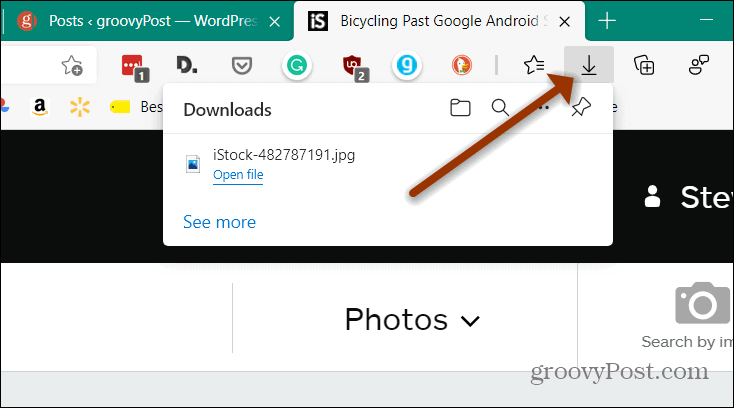
Vienmēr parādiet lejupielādes pogu malā
Lai sāktu, palaidiet Edge un sāciet faila lejupielādi. Kamēr tiek lejupielādēts, noklikšķiniet uz Iespējas poga (trīs punkti). Pēc tam noklikšķiniet uzRādīt rīkjoslas pogu Lejupielādes ” izvēlnes opcija.
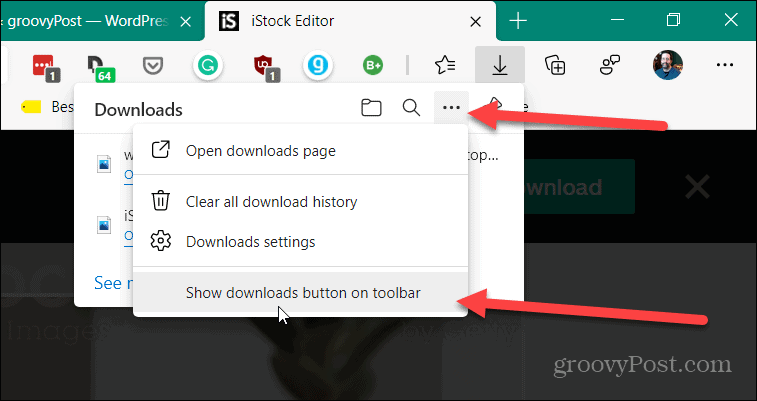
Tas viss ir! Tagad poga Lejupielādes vienmēr tiks parādīta rīkjoslā neatkarīgi no tā, vai lejupielādējat failu.
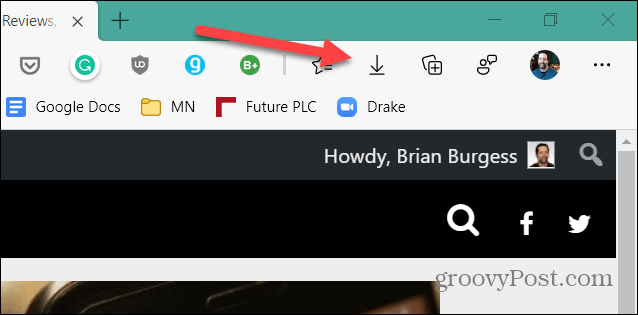
Ja vēlaties to noņemt, noklikšķiniet uz Lejupielādes pogu. Pēc tam noklikšķiniet uz pogas Opcijas (trīs punkti) un pēc tam noklikšķiniet uz “
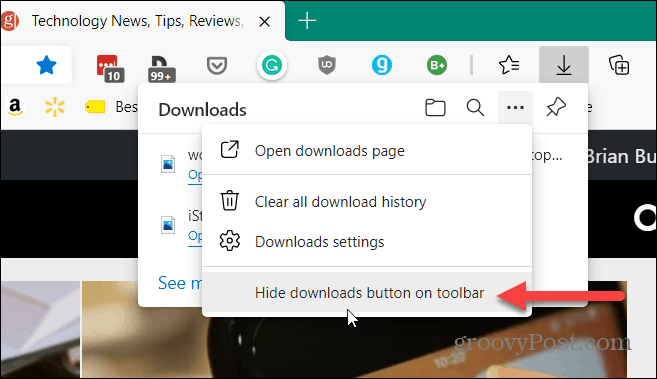
Padariet lejupielādes pogu vienmēr parādīt, izmantojot īsinājumtaustiņu
Ir arī vērts atzīmēt šo vienkāršo triku, lai poga Lejupielādes vienmēr būtu redzama. Palaidiet Edge un izmantojiet īsinājumtaustiņu Alt + F. Tas parādīs izvēlni Edge. Ar peles labo pogu noklikšķiniet uz opcijas Lejupielādēt. Pēc tam noklikšķiniet uzRādīt rīkjoslā”Opciju.
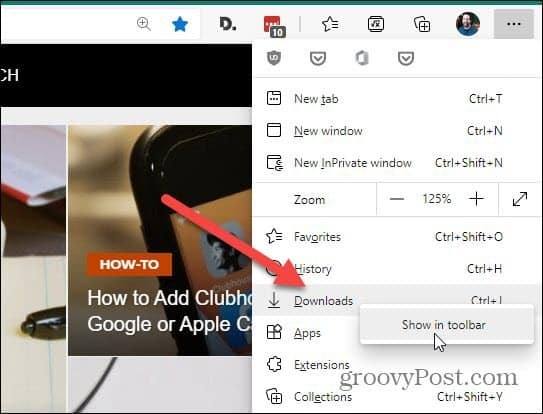
Pārliecinieties, vai poga Lejupielādes vienmēr tiek rādīta, izmantojot iestatījumus
Tā kā ir daudz veidu, kā mainīt Windows uzvedību (ieskaitot Edge), mēs apskatīsim citu metodi. Iestatījumos varat iestatīt, lai poga Lejupielādes vienmēr tiktu rādīta.
Palaidiet Edge un noklikšķiniet uz Iestatījumi un citas iespējas poga (trīs punkti) rīkjoslas augšējā labajā stūrī. Pēc tam izvēlnē noklikšķiniet uz Iestatījumi.
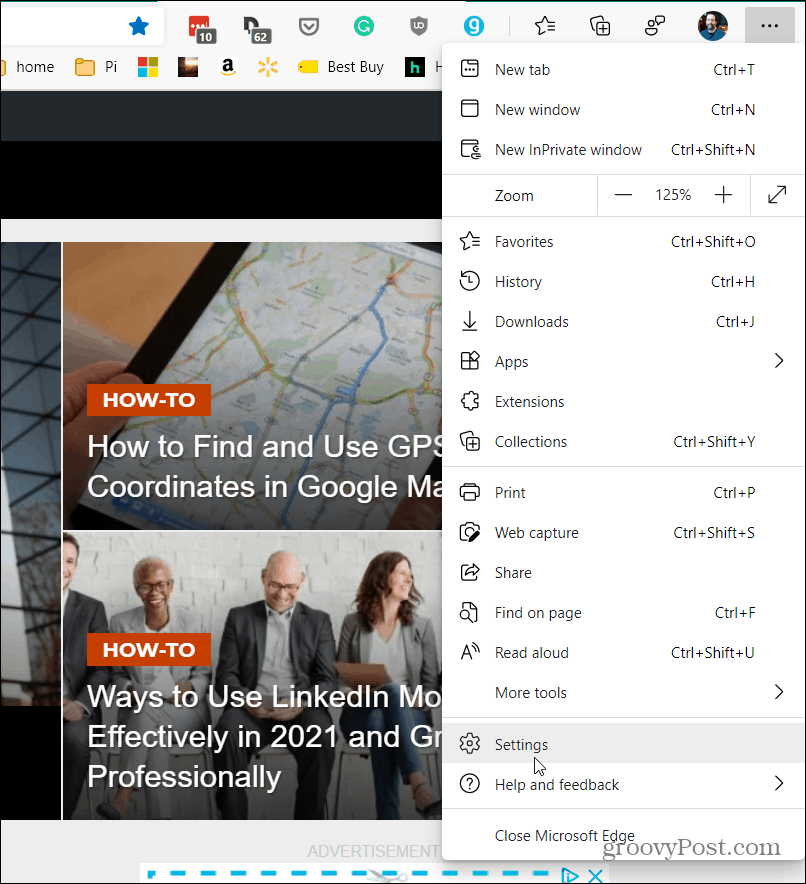
Pēc tam izvēlnē Iestatījumi noklikšķiniet uz Izskats sānjoslā pa kreisi.
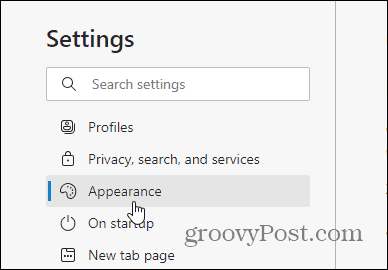
Pēc tam labajā pusē esošajā sarakstā sadaļā “Rīkjoslas pielāgošana” uzsitiet “Rādīt lejupielādes pogu" slēdzis.
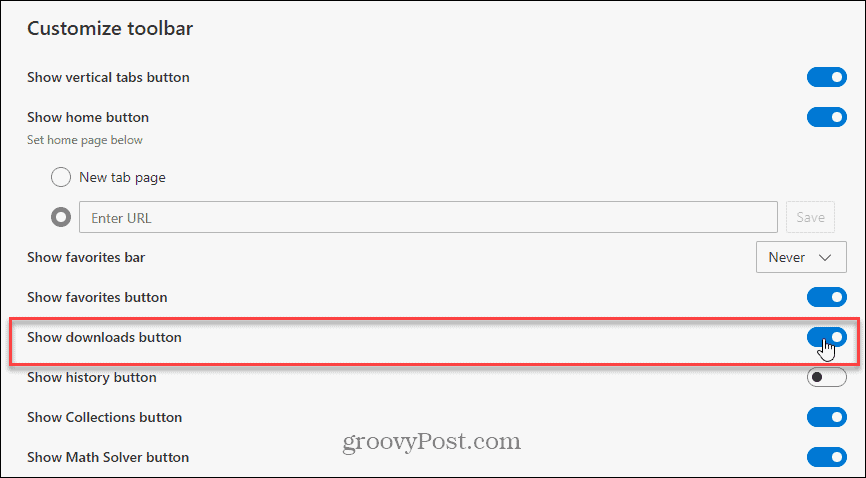
Tas viss ir. Neatkarīgi no izvēlētās metodes poga Lejupielādes vienmēr tiek rādīta rīkjoslā, ja vien to neizslēdzat.
Lai uzzinātu vairāk par Microsoft pārlūku Chromium un lejupielādēm, skatiet vietni kā atspējot pogu Lejupielādes. Un, ja vēlaties saņemt palīdzību ar parolēm, varat lieciet Edge ieteikt stingras paroles. Un, ja vēlaties saņemt palīdzību, lai jūsu jaunieši būtu drošībā tīmeklī, izmantojot Edge pārlūku, pārbaudiet kā lietot bērnu režīmu.
Kā notīrīt Google Chrome kešatmiņu, sīkfailus un pārlūkošanas vēsturi
Pārlūks Chrome lieliski veic pārlūkošanas vēstures, kešatmiņas un sīkfailu saglabāšanu, lai optimizētu pārlūkprogrammas veiktspēju tiešsaistē. Viņas kā ...
Cenu salīdzināšana veikalā: kā iegūt cenas tiešsaistē, iepērkoties veikalā
Pērkot veikalā, tas nenozīmē, ka jāmaksā augstākas cenas. Pateicoties cenu saskaņošanas garantijām, jūs varat saņemt atlaides tiešsaistē, iepērkoties ...
Kā dāvināt Disney Plus abonementu, izmantojot digitālo dāvanu karti
Ja esat baudījis Disney Plus un vēlaties to kopīgot ar citiem, lūk, kā iegādāties Disney + dāvanu abonementu ...
Jūsu ceļvedis dokumentu kopīgošanai pakalpojumā Google dokumenti, Izklājlapas un Prezentācijas
Jūs varat viegli sadarboties ar Google tīmekļa lietotnēm. Šis ir jūsu ceļvedis koplietošanai pakalpojumos Google dokumenti, Izklājlapas un Prezentācijas ar atļaujām ...


